Excelの比較演算子とSUMIFS関数
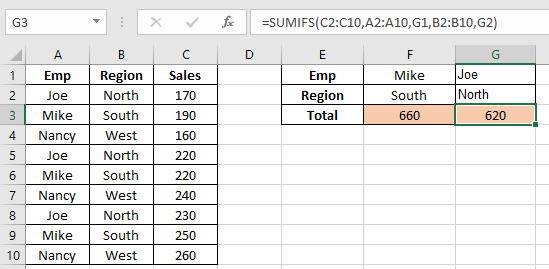
この記事では、Excelの比較演算子を使用したSUMIFS関数について学習します。
比較演算子ANDおよびOR
ANDロジックは、記載されているすべての条件を満たす必要がある場合に使用されます。
ORロジックは、指定された条件が満たされる場合に使用されます。
簡単に言うと、ExcelではSUMIFS関数でこれら両方のロジックを実行できます。
式の構文
value1またはvalue2の条件がORロジックを使用したSUMIFSの構文を満たす場合に合計を見つける必要がある場合は、SUMIFSを使用したORロジックが使用されます
|
=SUMIFS ( sum_range, criteria_range, \{ “value1”, “value2” }) |
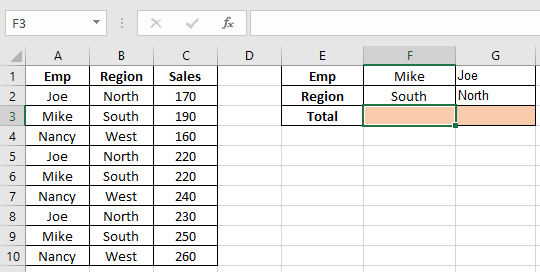
ここで、販売範囲の合計を見つける必要があります。「マイク」または「ジョー」がエンプ範囲で発生する場合使用
|
=SUMIFS(C2:C10,A2:A10,\{“Mike”,”Joe”}) |
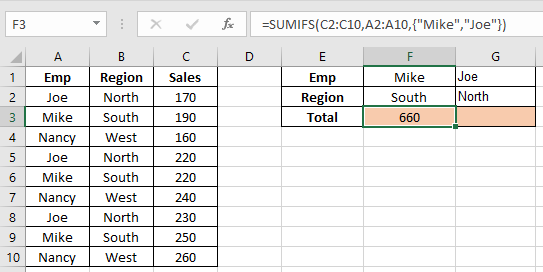
ご覧のとおり、JoeとMikeの合計売上高を取得しました。
値1と値2の両方の条件がANDロジックを使用したSUMIFSの構文を満たしている場合に合計を求める必要がある場合は、SUMIFSを使用したANDロジックを使用します
|
=SUMIFS ( sum_range, criteria_range1, value1, [criteria_range2, value2],.. ) |
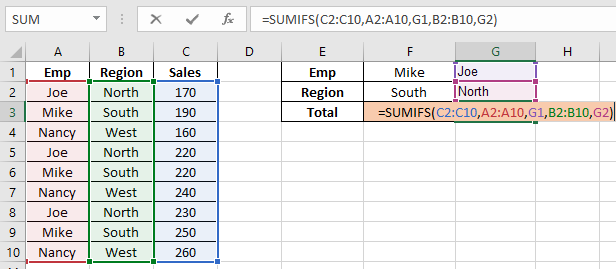
ここで、販売範囲の合計を見つける必要があります。「Joe」がEmp範囲で発生し、「North」がRegion範囲で発生する場合使用
|
=SUMIFS ( C2:C10, A2:A10, G1, B2:B10, G2) |
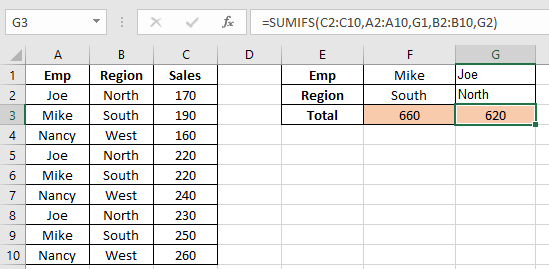
ご覧のとおり、ジョーの北地域の合計を取得しました。
SUMPRODUCT関数を使用して合計を確認することもできます。ここで理解しましょう。Excelで指定された配列から上位5つの値または下位5つの値を合計する方法を学習します。
簡単に言うと、データ番号を操作しているときに、条件が与えられることがあります。つまり、配列の上位5つの数値または配列の下位の数値の合計を取得する必要がある場合です。以下に説明するように、Excel関数を使用してこの問題の解決策を簡単に実行できます。
TOPN値の合計
問題を解決する方法は?
この記事では、 `link:/ summary-excel-sumproduct-function [SUMPRODUCT関数]`を使用する必要があります。次に、これらの関数から式を作成します。ここでは範囲が与えられており、範囲内の5つの値を上にして、値の合計を取得する必要があります。
一般式:
|
= ( ( range, \{ 1 , 2 , …. ,n } } ) |
range:値の範囲値:上位3つの値を検索する場合のように、コンマで区切られた数値は、\ {1、2、3}を使用します。
別の例ここに、A1:A23からの値の範囲があります。
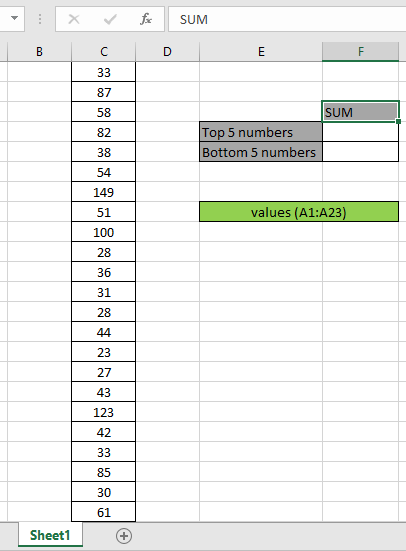
ここでは、範囲は、名前付き範囲Excelツールを使用して指定されています。
まず、LARGE関数を使用して上位5つの値を見つけ、次にそれらの5つの値に対して合計演算を実行する必要があります。次に、次の式を使用して合計を取得します
式を使用してください:
|
= ( ( range, \{ 1 , 2 , 3 , 4 , 5 } ) ) |
説明:
-
link:/ logical-formulas-excel-large-function [LARGE]
関数は上位5つの数値を返し、配列をSUMPRODUCT関数に返します。 = SUMPRODUCT(\ {149、123、100、87、85}))
-
SUMPRODUCT関数は、上位5つの値の配列を取得します。上位5つの数値の配列は、それらの数値の合計を返します。
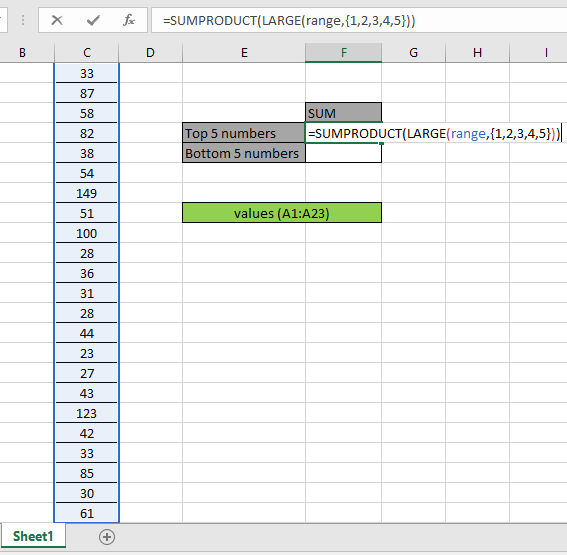
ここでは、範囲は名前付き範囲として指定されています。 Enterキーを押して、上位5つの数値の合計を取得します。
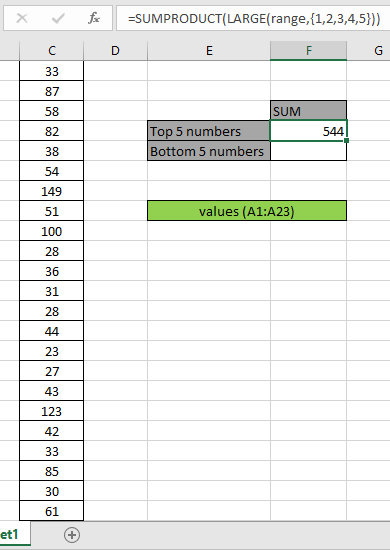
上記のスナップショットでわかるように、合計は544です。値の合計は149 + 123 + 100 + 87 + 85 = 544です。
上記のプロセスは、上からいくつかの数値の合計を計算するために使用されます。しかし、長い範囲でn個の(大きい)値を計算するには。
次の式を使用します:
|
= ( ( range, ROW ( INDIRECT ( “1:10” ) ) |
ここでは、1から10の配列を取得して上位10個の値の合計を生成します\ {1; 2; 3; 4; 5; 6; 7 ; 8; 9; 10} ROW&INDIRECTExcel関数を使用します。
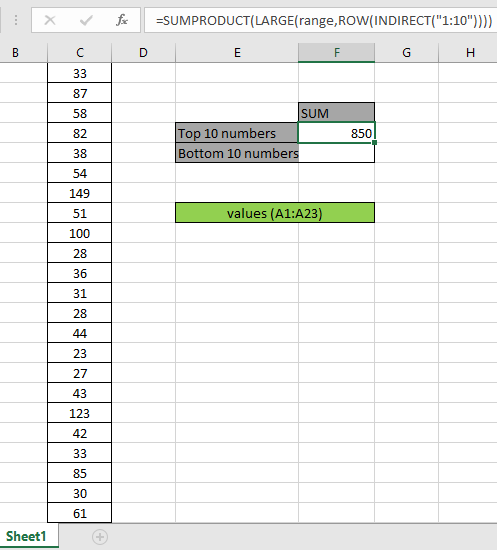
ここで、上位10個の数値の合計を取得しました\ {149; 123; 100; 87; 85; 82; 61; 58; 54; 51})結果は850になります。
下位N値の合計
問題を解決する方法は?
この記事では、 `link:/ summary-excel-sumproduct-function [SUMPRODUCT関数]`を使用する必要があります。次に、これらの関数から式を作成します。ここでは範囲が与えられており、範囲内の5つの値を下にして、値の合計を取得する必要があります。
一般式:
|
= ( ( range, \{ 1 , 2 , …. ,n } } ) |
range:値の範囲値:下の3つの値を検索する場合のように、コンマで区切られた数値は、\ {1、2、3}を使用します。
例:
これらはすべて理解しにくいかもしれません。それでは、以下に示す例で実行して、この数式をテストしてみましょう。
ここでは、A1:A23からの値の範囲があります。
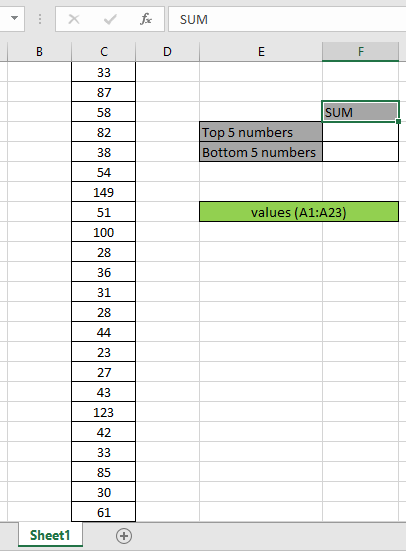
ここでは、範囲は、名前付き範囲Excelツールを使用して指定されています。
まず、SMALL関数を使用して下位5つの値を見つけ、次にそれらの5つの値に対して合計演算を実行する必要があります。次に、次の式を使用して合計を取得します
式を使用してください:
|
= ( ( range, \{ 1 , 2 , 3 , 4 , 5 } ) ) |
説明:
-
link:/ statistics-formulas-excel-small-function [SMALL]
関数は下位5つの数値を返し、配列をSUMPRODUCT関数に返します。
SUMPRODUCT(\ {23、27、28、28、30}))
-
SUMPRODUCT関数は、下位5つの値の配列を取得します。下位5つの数値の配列は、それらの数値の合計を返します。
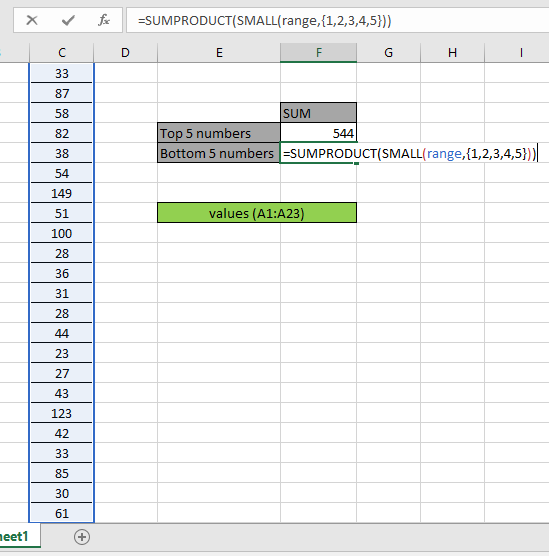
ここでは、範囲は名前付き範囲として指定されています。 Enterキーを押して、下位5つの数値の合計を取得します。
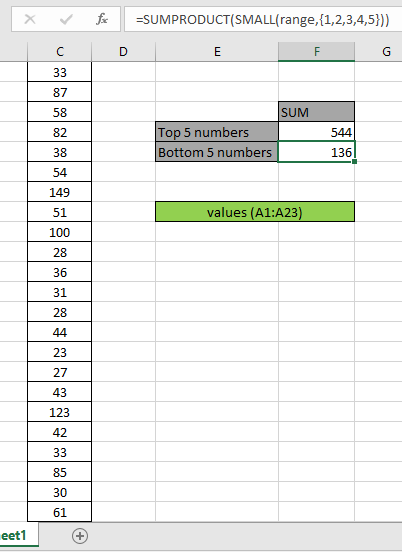
上記のスナップショットでわかるように、合計は136です。値の合計は23 + 27 + 28 + 28 + 30 = 136です。
上記のプロセスは、下からいくつかの数値の合計を計算するために使用されます。しかし、長い範囲でn個の(大きい)値を計算するには。
次の式を使用します:
|
= ( ( range, ROW ( INDIRECT ( “1:10” ) ) |
ここでは、1から10の配列を取得して下位10個の値の合計を生成します\ {1; 2; 3; 4; 5; 6; 7 ; 8; 9; 10} ROW&INDIRECTExcel関数を使用します。
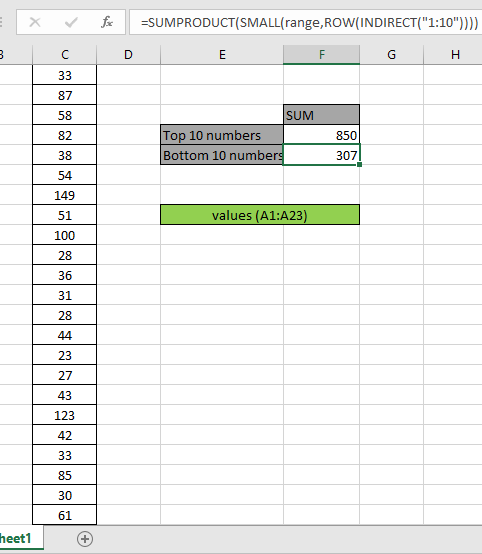
ここで、下位10個の数値の合計が307になります。
以下に、いくつかの注意事項を示します。
注:
。数式は数値でのみ機能します。
。数式は、ルックアップテーブルに重複がない場合にのみ機能します。 SUMPRODUCT関数は、数値以外の値(text abcなど)とエラー値(#NUM!、#NULL!など)をnull値と見なします。
。 SUMPRODUCT関数は、論理値TRUEを1、Falseを0と見なします。
。引数配列は、関数以外は同じ長さである必要があります。
Excelの比較演算子を使用したSUMIFS関数に関するこの記事を期待してください。 SUMPRODUCT関数に関するその他の記事はこちらからご覧ください。以下のコメントボックスで質問を共有してください。お手伝いさせていただきます。
関連記事
link:/ summary-excel-sumproduct-function [ExcelでSUMPRODUCT関数を使用する方法]:Excelの複数の配列の値を乗算した後のSUMを返します。
link:/ summary-sum-if-date-is-between [SUM if date is between]:指定された日付または期間の間の値の合計をExcelで返します。
link:/ summary-sum-if-date-is-greater-than-given-date [日付が指定された日付より大きい場合の合計]:*指定された日付または期間の後の値の合計をExcelで返します。
link:/ summary-2-ways-to-sum-by-month-in-excel [Excelで月ごとに合計する2つの方法]:*指定された特定の月内の値の合計をExcelで返します。
link:/ summary-how-to-sum-multiple-columns-with-condition [条件付きで複数の列を合計する方法]:Excelで条件を持つ複数の列にわたる値の合計を返します `link:/ Tips-excel-ワイルドカード[Excelでワイルドカードを使用する方法*] `:Excelでワイルドカードを使用してフレーズに一致するセルをカウントします
人気のある記事:
link:/ Tips-if-condition-in-excel [ExcelでIF関数を使用する方法]:ExcelのIFステートメントは、条件をチェックし、条件がTRUEの場合は特定の値を返し、FALSEの場合は別の特定の値を返します。 。
link:/ forms-and-functions-introduction-of-vlookup-function [ExcelでVLOOKUP関数を使用する方法]:これは、さまざまな範囲から値を検索するために使用される、Excelで最も使用され人気のある関数の1つです。とシート。
link:/ excel-formula-and-function-excel-sumif-function [ExcelでSUMIF関数を使用する方法]:これはもう1つのダッシュボードの必須関数です。これは、特定の条件で値を合計するのに役立ちます。
link:/ Tips-countif-in-microsoft-excel [ExcelでCOUNTIF関数を使用する方法]:この驚くべき関数を使用して条件付きの値をカウントします。特定の値をカウントするためにデータをフィルタリングする必要はありません。ダッシュボードを準備するには、Countif関数が不可欠です。